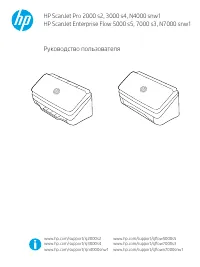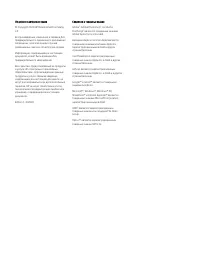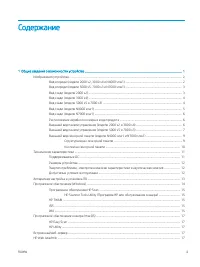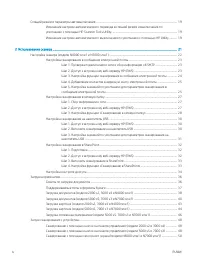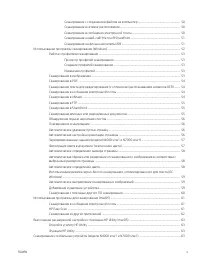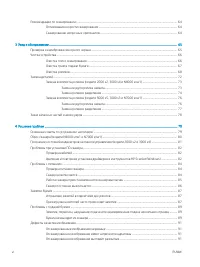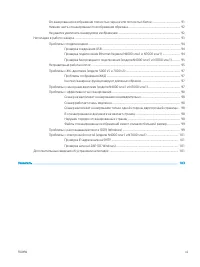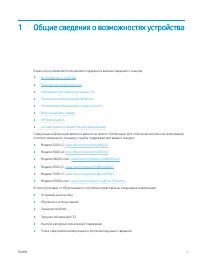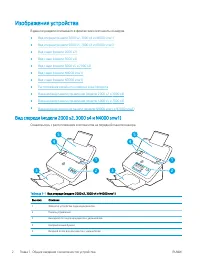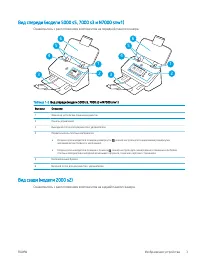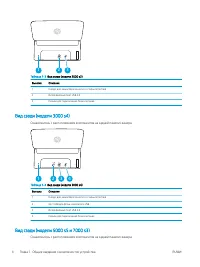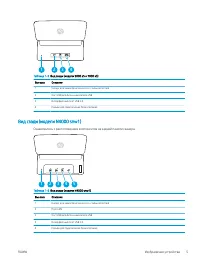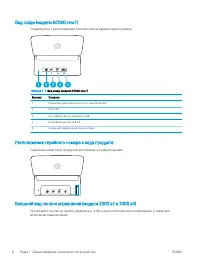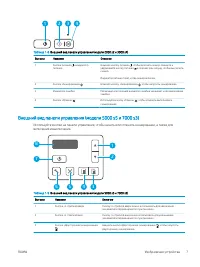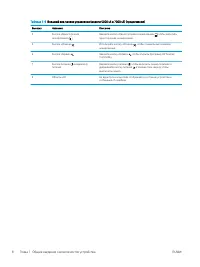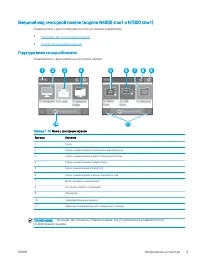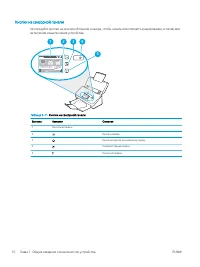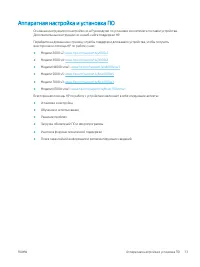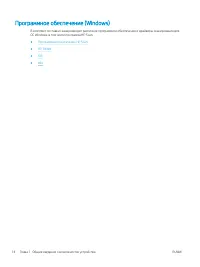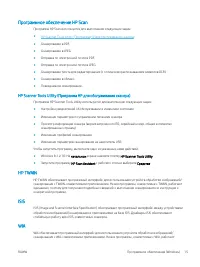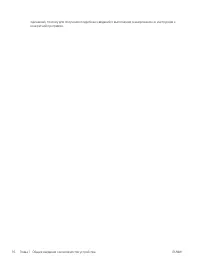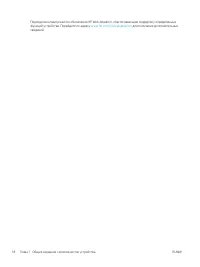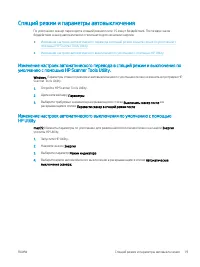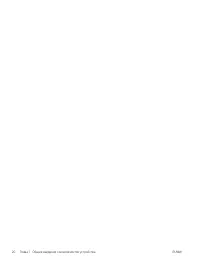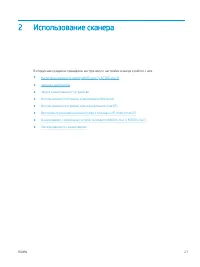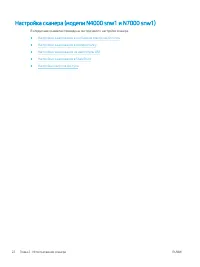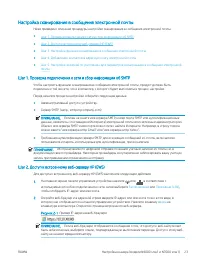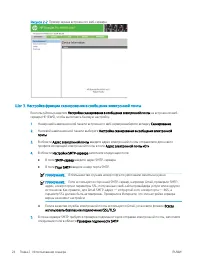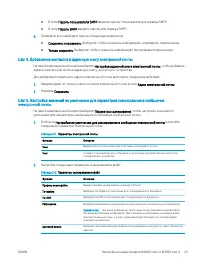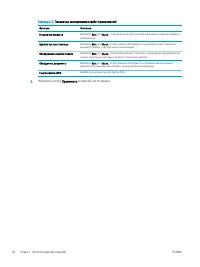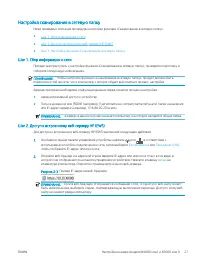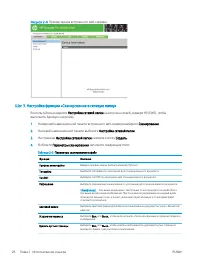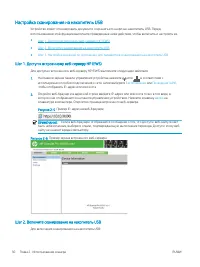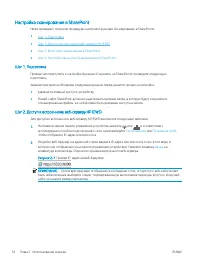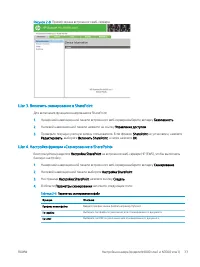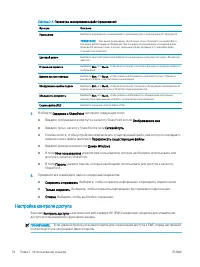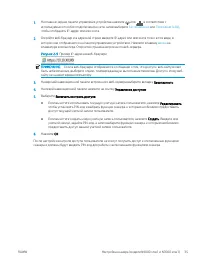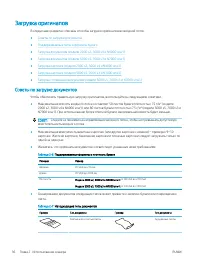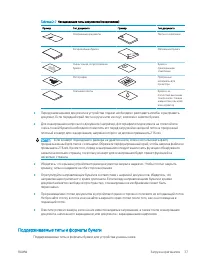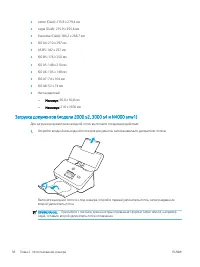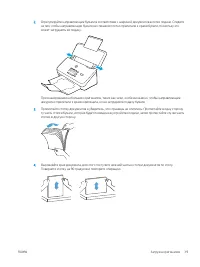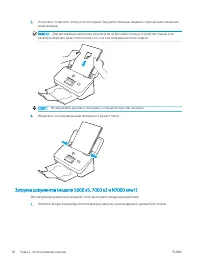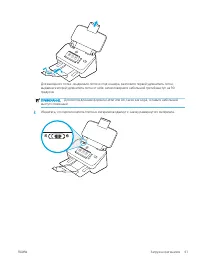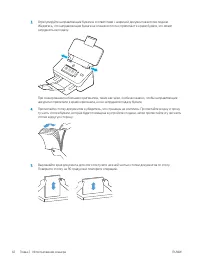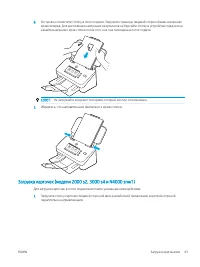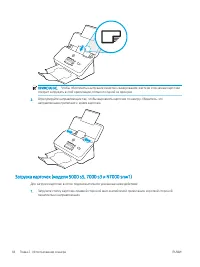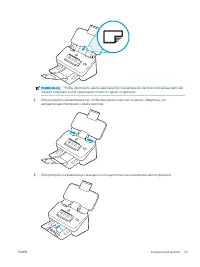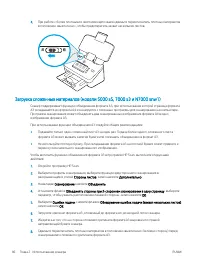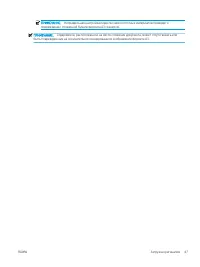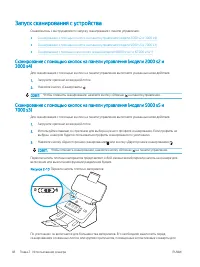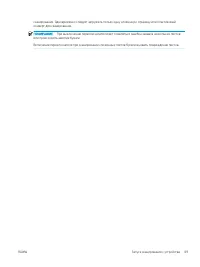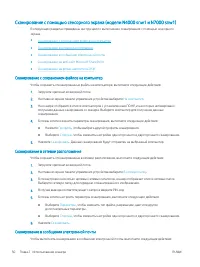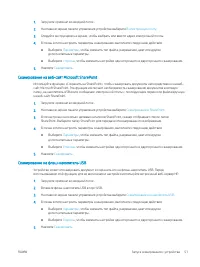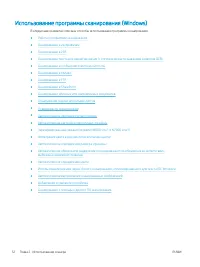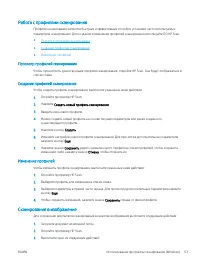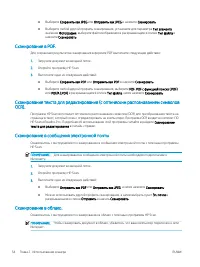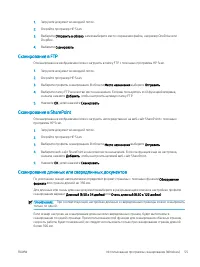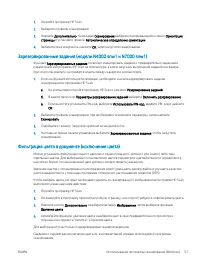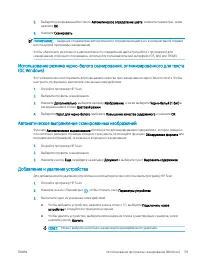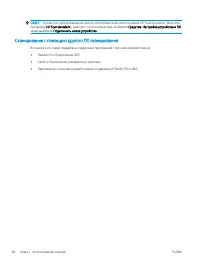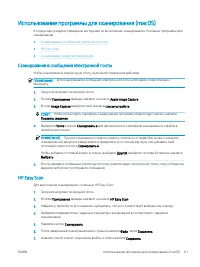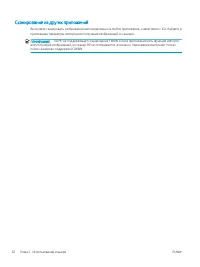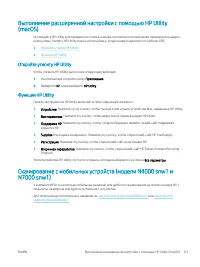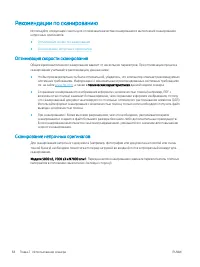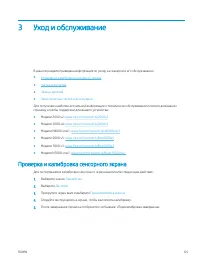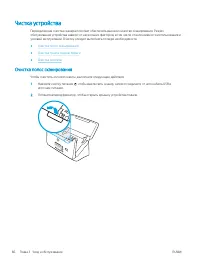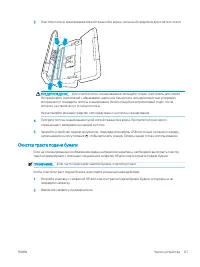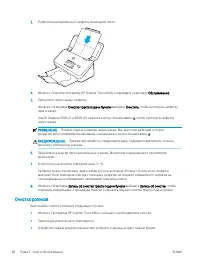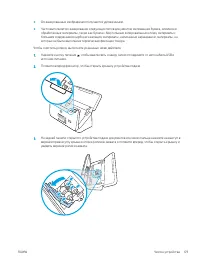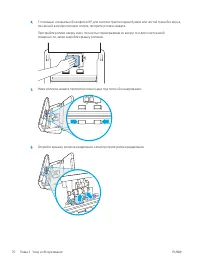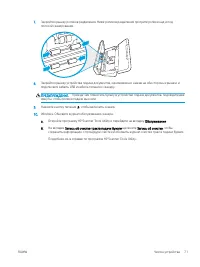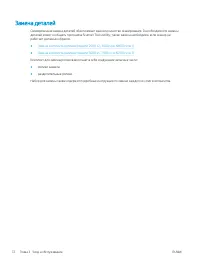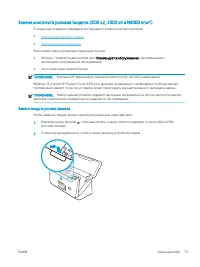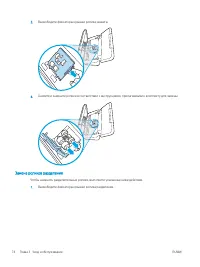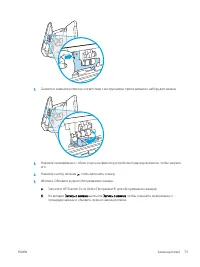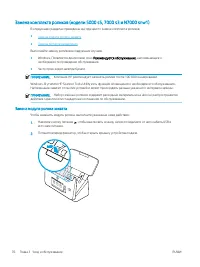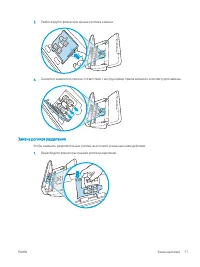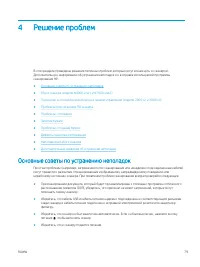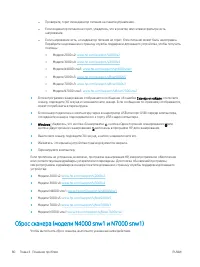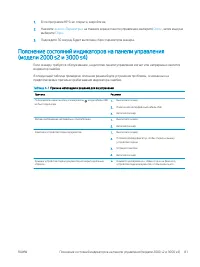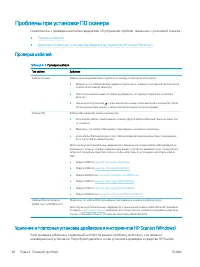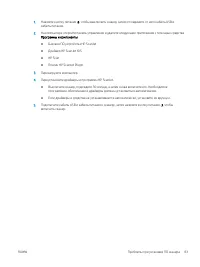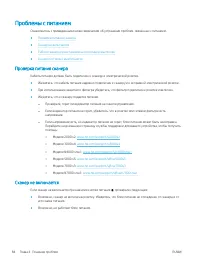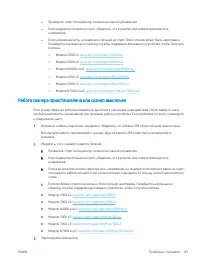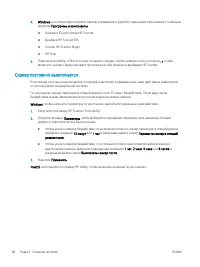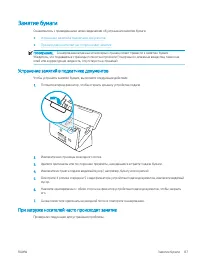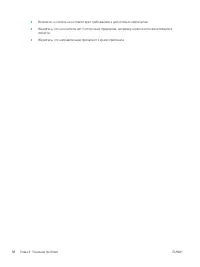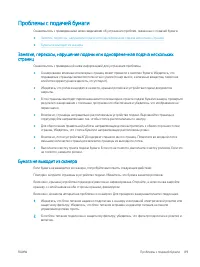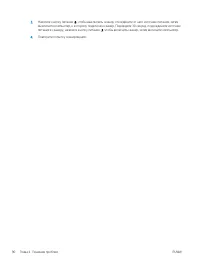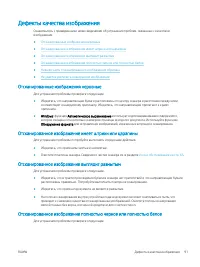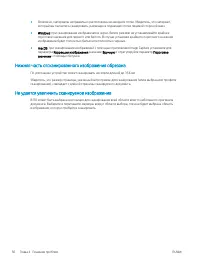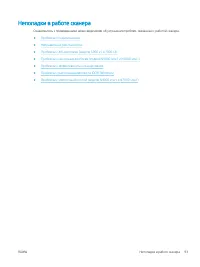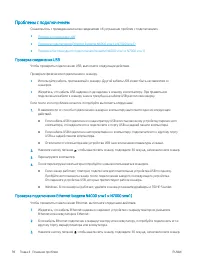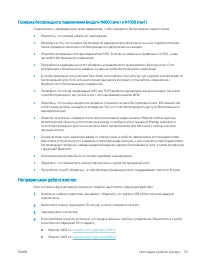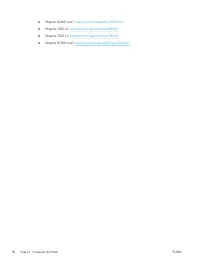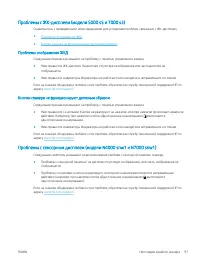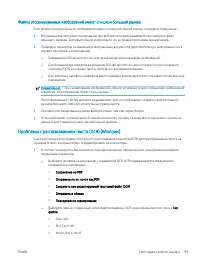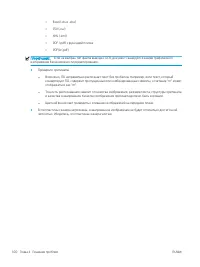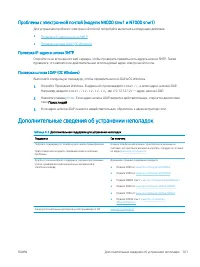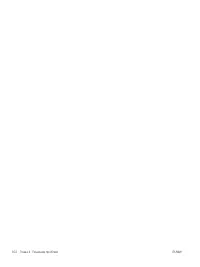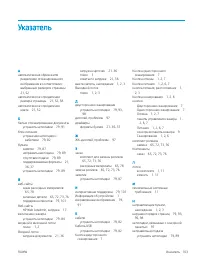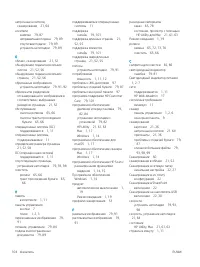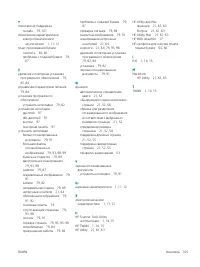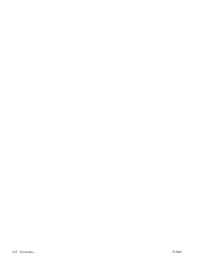Сканеры HP ScanJet Enterprise Flow 5000 s5 (6FW09A) - инструкция пользователя по применению, эксплуатации и установке на русском языке. Мы надеемся, она поможет вам решить возникшие у вас вопросы при эксплуатации техники.
Если остались вопросы, задайте их в комментариях после инструкции.
"Загружаем инструкцию", означает, что нужно подождать пока файл загрузится и можно будет его читать онлайн. Некоторые инструкции очень большие и время их появления зависит от вашей скорости интернета.
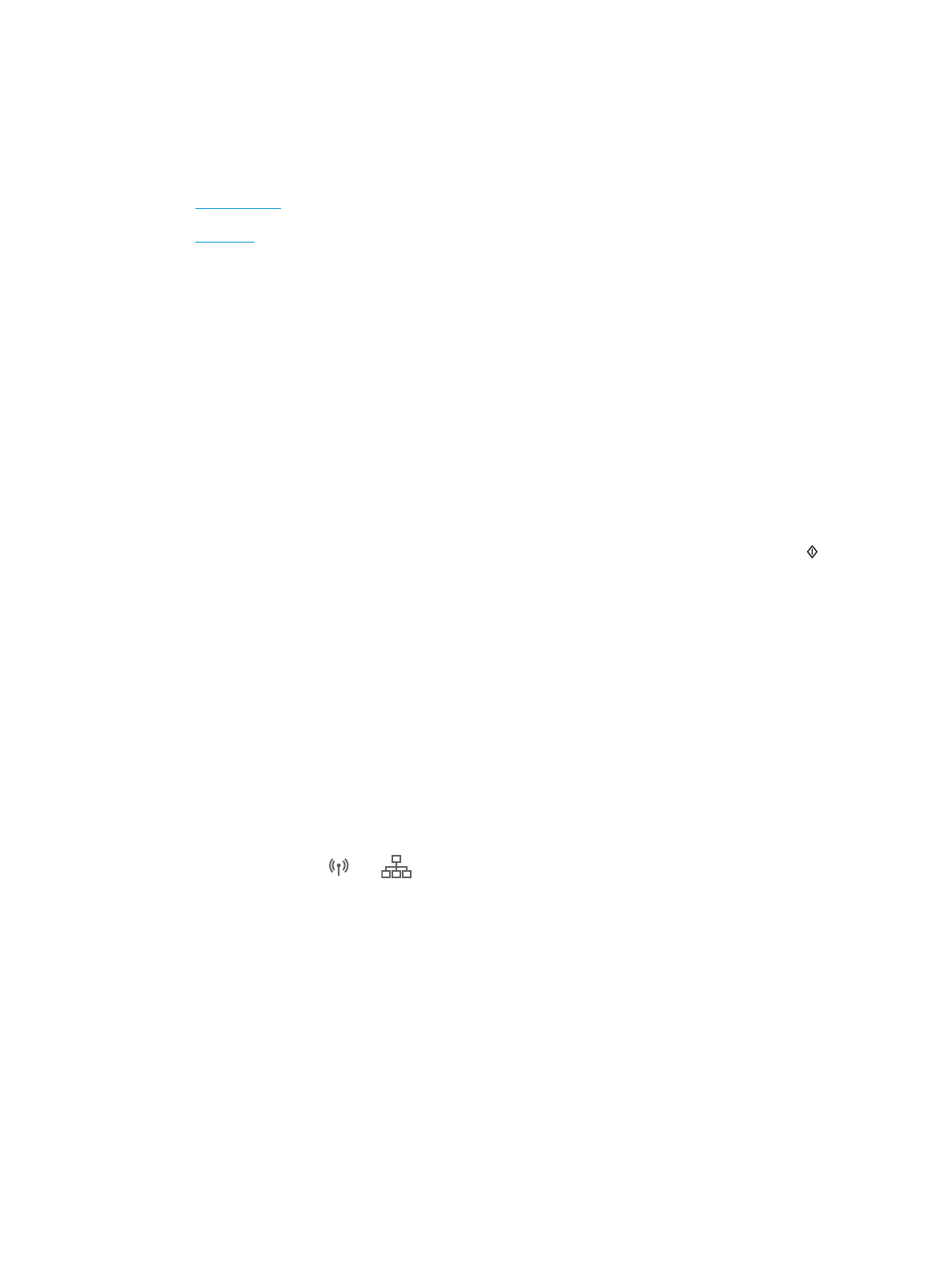
Программное обеспечение сканера (macOS)
Устройство совместимо с функцией Apple AirScan. Без установки какого-либо дополнительного ПО можно
сканировать с помощью программы Image Capture или других ICA-совместимых приложений.
●
●
Чтобы иметь возможность работы со всеми функциями сканера, компания HP рекомендует установить
решения сканирования от HP, включая HP Easy Scan и HP Utility.
HP Easy Scan
Сканирование документов и фотографий, а также управление профилями сканирования.
HP Utility
Утилиту HP Utility можно использовать, когда сканер подключен по кабелю USB.
Панель Обслуживание в HP Utility содержит сведения об использовании сканера и хронологии
обслуживания, а также уведомляет пользователя о необходимости обслуживания. При выборе панели
Обслуживание в окне HP Utility появляется оповещение.
HP Utility позволяет настроить сканер и назначить порядок операций для кнопки «Сканировать» на
компьютере Mac. HP Utility можно найти в папке Приложения > HP.
Встроенный веб-сервер
Устройство оснащено встроенным веб-сервером, который позволяет получить доступ к информации об
устройстве и работе в сети. Эта информация отображается в веб-браузере (Google Chrome., Microsoft
Internet Explorer или Mozilla Firefox).
Встроенный веб-сервер находится на устройстве. Он не располагается на сетевом сервере.
У встроенного веб-сервера есть интерфейс для работы с устройством, которым может пользоваться любой
подключенный к сети пользователь с компьютера, на котором установлен стандартный веб-браузер. Для
работы со встроенным веб-сервером не требуется устанавливать на компьютеры пользователей
дополнительное программное обеспечение, достаточно поддерживаемого веб-браузера. Чтобы получить
доступ к встроенному веб-серверу, наберите в адресной строке обозревателя IP-адрес устройства. Чтобы
найти IP-адрес, нажмите
или
в правом верхнем углу главного экрана, затем выберите
Беспроводная
или
Проводная (LAN)
.
HP Web Jetadmin
HP Web Jetadmin – это передовой инструмент, отмеченный наградами, который позволяет эффективно
управлять целым парком подключенных к сети устройств HP, таких как принтеры, многофункциональные
принтеры и устройства цифровой отправки. Это единое решение, предназначенное для удаленной
установки, контроля, технического обслуживания, устранения неполадок и обеспечения безопасности в
среде печати, формирования и обработки изображений. HP Web Jetadmin значительно повышает
производительность бизнес-процессов: позволяет сэкономить рабочее время, эффективно управлять
расходами и сохранять вложенные в оборудование средства.
RUWW
Программное обеспечение сканера (macOS)
17
Содержание
- 5 Содержание
- 11 Общие сведения о возможностях устройства
- 12 Изображения устройства
- 16 Расположение серийного номера и кода продукта
- 19 Структура меню сенсорной панели
- 21 Технические характеристики; Поддерживаемые ОС
- 22 Допустимые условия эксплуатации
- 23 Аппаратная настройка и установка ПО
- 25 Программное обеспечение HP Scan; HP Scanner Tools Utility (Программа HP для обслуживания сканера); HP TWAIN
- 27 HP Easy Scan; Встроенный веб-сервер; HP Web Jetadmin
- 29 Спящий режим и параметры автовыключения; умолчанию с помощью HP Scanner Tools Utility.
- 31 Использование сканера
- 33 Настройка сканирования в сообщения электронной почты; Шаг 1. Проверка подключения к сети и сбор информации об SMTP
- 35 Шаг 4. Добавление контактов в адресную книгу электронной почты
- 37 Настройка сканирования в сетевую папку; Шаг 1. Сбор информации о сети
- 38 Шаг 3. Настройка функции «Сканирование в сетевую папку»
- 40 Настройка сканирования на накопитель USB; Шаг 2. Включите сканирование на накопитель USB
- 42 Настройка сканирования в SharePoint
- 44 Настройка контроля доступа
- 46 Загрузка оригиналов; Советы по загрузке документов
- 47 Поддерживаемые типы и форматы бумаги
- 58 Запуск сканирования с устройства
- 62 Использование программы сканирования (Windows)
- 63 Работа с профилями сканирования; Просмотр профилей сканирования; Сканирование в изображение
- 67 Фильтрация цвета в документе (исключение цвета)
- 70 Сканирование с помощью другого ПО сканирования
- 71 Использование программы для сканирования (macOS); Сканирование в сообщения электронной почты
- 72 Сканирование из других приложений
- 73 Выполнение расширенной настройки с помощью HP Utility; Откройте утилиту HP Utility; Сканирование с мобильных устройств (модели N4000 snw1 и
- 74 Рекомендации по сканированию; Оптимизация скорости сканирования
- 75 Уход и обслуживание; Проверка и калибровка сенсорного экрана
- 76 Чистка устройства; Очистка полос сканирования
- 77 Очистка тракта подачи бумаги
- 78 Очистка роликов
- 82 Замена деталей
- 83 Замена модуля ролика захвата
- 84 Замена роликов разделения
- 88 Заказ запасных частей и аксессуаров
- 89 Решение проблем; Основные советы по устранению неполадок
- 91 Пояснение состояний индикаторов на панели управления
- 92 Проблемы при установке ПО сканера; Проверка кабелей
- 94 Проблемы с питанием; Проверка питания сканера; Сканер не включается
- 95 Работа сканера приостановлена или сканер выключен
- 96 Сканер постоянно выключается
- 97 Замятие бумаги; Устранение замятий в подкатчике документов; При загрузке носителей часто происходит замятие
- 99 Проблемы с подачей бумаги; страниц
- 101 Дефекты качества изображения; Отсканированные изображения неровные
- 102 Нижняя часть отсканированного изображения обрезана
- 103 Неполадки в работе сканера
- 104 Проверка соединения USB
- 105 Неправильная работа кнопок
- 107 Проблемы отображения ЖКД
- 108 Проблемы с эффективностью сканирования; Сканер не выполняет сканирование незамедлительно; В отсканированном документе не хватает страниц
- 111 Проверка IP-адреса шлюза SMTP; Дополнительные сведения об устранении неполадок
- 113 Указатель